Загрузочная флешка Ubuntu 15.04 с Mate Desktop
В данной статье мы ответим на вопрос как сделать загрузочную флешку для Orange Pi PC и запустить её?. Почти все, кто покупает себе Малинку, Банану или Апельсинку, сталкиваются с этой проблемой. Но, как не странно, не такая уж это и проблема, всё очень просто и доступно. Не очень давно сделал маленькую статью о том, как установить linux на SD карту для Banana Pi M3 (или загрузочная флешка Ubuntu). Но, после того как купил себе Orange Pi PC, не заметил больших отличий в прошивки аппаратов, за исключением некоторых деталей из за них я решил запилить новый пост.
Внимание:
Если вам нужно сделать загрузочную флешку Андроид, переходите на страницу Установка Android на Orange Pi/Banana Pi/Raspberry Pi
В основном, установка linux операционных систем одинакова, что для Banana Pi, что для Raspberry Pi, так и для Orange Pi.
Внимание:
Без радиатора лучше не запустить, греется сильно!!!11
Как скачать Ubuntu Mate для Orange Pi PC
Смотрите ещё:
Ubuntu MATE 16.04 LTS для Orange Pi с GPU & VPU драйверами. Бета
- Переходим на официальную страницу Orange Pi;
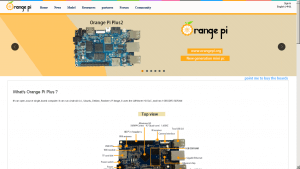
- Из главного меню выбираем: Resources -> Downloads;
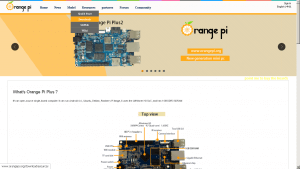
- На данной странице мы видим модели Orange Pi и список операционных систем, которые могут быть установлены на соответствующий Апельсин. В нашем случае это Ubuntu 15.04 with Mate Desktop релиз 2015-09-19. И так, нажимаем на кнопку Download Now и мы переходим на страницу где мы сможем этот Ubuntu скачать;
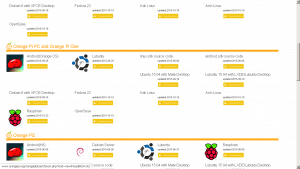
- Здесь, в Download from Mega or Google Drive, выбираем что нам удобно, я качаю с Гугл Диска;
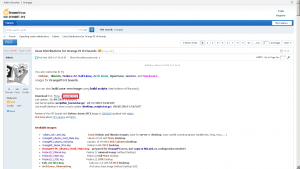
- На странице Google Drive ищем OrangePI-PC_Ubuntu_Vivid_Mate.img.xz и scriptbin_kernel.tar.gz, рекомендую воспользоваться Ctrl+F;
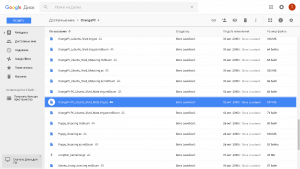
- И скачиваем Ubuntu и и scriptbin_kernel.tar.gz;
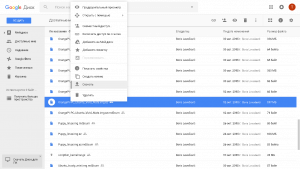
Как создать загрузочную флешку Ubuntu Mate для Orange Pi PC из Windows
- Распакуйте архив OrangePI-PC_Ubuntu_Vivid_Mate.img.xz;
- Вставьте SD-карту в ваш компьютер. Размер SD карты должен быть больше 4 Гб, как правило, 8 Гб или больше. Класс 4 или выше, и отформатируйте SD-карту.
- Далее запускаете утилиту Win32Diskimager и, в поле «Image File», указываем путь к IMG образу OrangePI-PC_Ubuntu_Vivid_Mate.img, а в раскрывающемся меню «Device» укажите букву SD-карты и нажмите на кнопку Write;
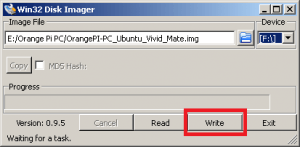
- Подтвердите операцию нажимая Yes;
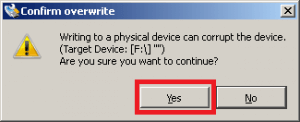
- После завершения программа будет показать следующее сообщение: Write Successful;
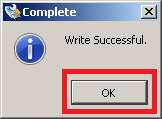
- Закройте программу Win32Diskimager нажимая на Exit;
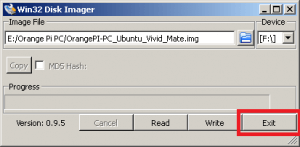
- Можете вставить СД карту в Orange Pi.
Настройка Ubuntu Mate при первом запуске Orange Pi PC
- По окончанию вынимаете карту и вставляете обратно. Она монтируется с двумя разделами linux и BOOT, идем в BOOT!
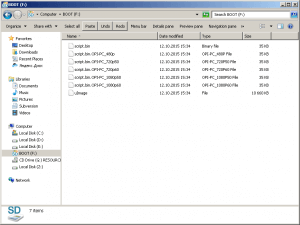
- Копируете туда файлы script.bin.OPI-PC_1080p50_hdmi и uImage_OPI-2 из скаченного ранее scriptbin_kernel.tar.gz.
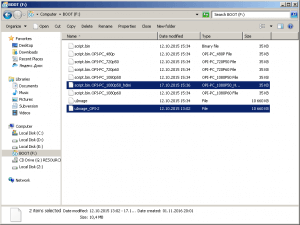
- Переименовываете файлы: uImage_OPI-2 в uImage и script.bin.OPI-PC_1080p50_hdmi в script.bin — у меня монитор на 1080p;
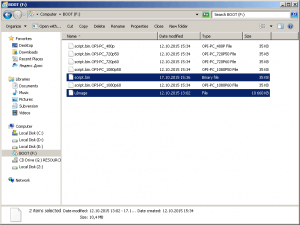
- Вставьте SD-карту в OrangePi PC и запустите его;
- После загрузки надо выполнить следующую команду
sudo fs_resize
- Перезагрузите аппарат.
- Всё!
Внимание:
если нет монитора с HDMI читайте Banana Pi BPI-M3 – удаленный доступ к рабочему столу из Windows
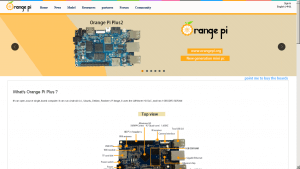
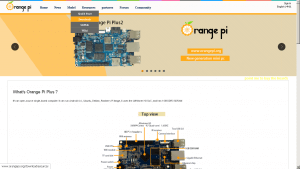
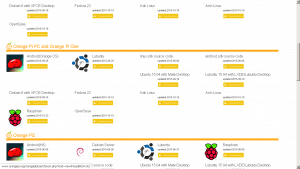
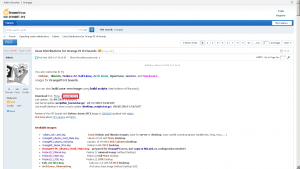
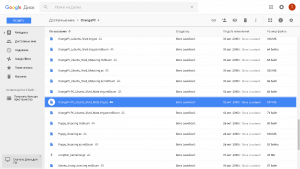
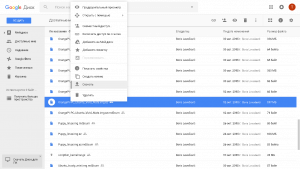
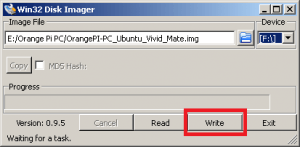
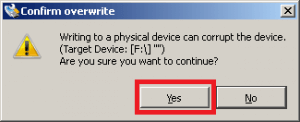
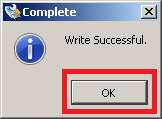
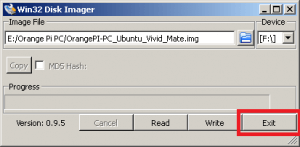
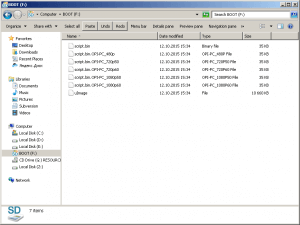
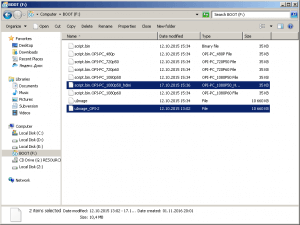
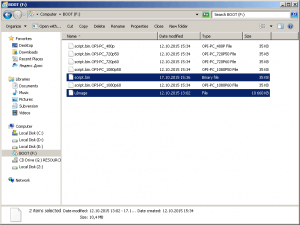

Неплохо бы расписать метод распаковки *.xz архива
А ещё лучше — выложить в обменник распакованный образ — больно много геморроя с распаковкой
bata4d
bsme_at
Blacksprut Marketplace: Эволюция даркнета или игра на выживание?
Blacksprut — это один из крупнейших маркетплейсов даркнета, ориентированный на русскоязычную аудиторию. Появление этого сервиса, который действует вне законного поля, связано с упадком других крупных площадок, таких как Hydra. Он быстро набрал популярность благодаря удобству использования, широкому ассортименту и агрессивной маркетинговой стратегии. Но что такое Blacksprut, как он работает и в чем заключается его уникальность?
История возникновения и контекст
После того как в апреле 2022 года российские правоохранительные органы закрыли Hydra — крупнейшую нелегальную торговую платформу в даркнете, возник вакуум. Hydra не только предоставляла площадку для торговли запрещенными веществами, но и выполняла роль финтех-центра для теневой экономики с использованием криптовалют. В это время сразу несколько новых маркетплейсов поспешили занять место «упавшего гиганта». Среди них особо выделяется Blacksprut.
Blacksprut быстро получил популярность благодаря пользователям, которые искали новую площадку для торговли и покупок, связанных с запрещенными товарами и услугами. Крупнейшие силы маркетплейса были направлены на обеспечение безопасности пользователей и анонимности, что сыграло значительную роль в его успехе.
Архитектура и функции
Blacksprut построен на той же архитектуре, что и многие другие маркетплейсы даркнета. Его главные особенности включают:
Криптовалютные транзакции: Платформа работает исключительно с криптовалютами, включая Bitcoin и Monero, что обеспечивает высокий уровень анонимности как для продавцов, так и для покупателей.
Системы безопасности: Несмотря на нелегальную природу деятельности, большое внимание уделяется безопасности пользователей. Для этого используются двухфакторная аутентификация, сложные системы шифрования данных и работа через Tor-сеть.
Ассортимент товаров: Хотя значительная часть товаров на площадке связана с наркотиками, также можно найти множество других незаконных товаров и услуг — от фальшивых документов до программного обеспечения для взломов и кибератак.
Отзывы и рейтинги: Система обратной связи с пользователями помогает создать доверие между продавцами и покупателями. Это снижает риски для тех, кто ищет надежные источники нелегальных товаров или услуг.
Почему пользователи выбирают Blacksprut?
Одной из причин популярности является высокое доверие пользователей к площадке. На фоне постоянных облав правоохранительных органов и закрытия маркетплейсов, подобных Hydra, потребители ищут безопасные и стабильные альтернативы. Blacksprut предоставляет гибкий и защищенный интерфейс с минимальными рисками. Более того, площадка активно совершенствуется и адаптируется под новые вызовы, которые диктует даркнет.
Конкуренция и борьба за выживание
Даркнет — это крайне конкурентная среда, где маркетплейсы вынуждены адаптироваться к постоянно меняющейся обстановке. Помимо внутренних факторов, таких как конкуренция среди платформ, на бизнес влияют и внешние угрозы: правоохранительные органы регулярно проводят операции по закрытию таких площадок.
Blacksprut оказался в числе тех, кто смог выдержать давление и продолжает привлекать пользователей. Тем не менее его будущее зависит от способности адаптироваться к новым угрозам — как со стороны законодательства, так и со стороны конкурентов, которые пытаются перехватить его клиентуру.
Этические и правовые аспекты
Появление и деятельность маркетплейсов, подобных Blacksprut, вызывает множество вопросов с точки зрения морали и права. Эти платформы способствуют распространению запрещенных веществ и других опасных товаров, что несет серьезные последствия для общества.
С другой стороны, для многих пользователей даркнета такие платформы являются способом обхода государственных ограничений и контроля, что поднимает вопрос о свободе личности и правах на приватность в интернете.
Заключение
Blacksprut — это яркий пример того, как нелегальная экономика адаптируется и развивается в условиях постоянного преследования со стороны властей. Он быстро заполнил вакуум, образовавшийся после закрытия Hydra, и стал одной из крупнейших русскоязычных платформ в даркнете.
Однако, как и все подобные площадки, Blacksprut существует в нестабильной среде, и его будущее всегда остается под вопросом. Успех этой платформы во многом зависит от способности руководства управлять рисками, сохранять доверие пользователей и оставаться в тени, несмотря на постоянное внимание со стороны правоохранительных органов.
Blacksprut Marketplace: Эволюция даркнета или игра на выживание?
Blacksprut — это один из крупнейших маркетплейсов даркнета, ориентированный на русскоязычную аудиторию. Появление этого сервиса, который действует вне законного поля, связано с упадком других крупных площадок, таких как Hydra. Он быстро набрал популярность благодаря удобству использования, широкому ассортименту и агрессивной маркетинговой стратегии. Но что такое Blacksprut, как он работает и в чем заключается его уникальность?
История возникновения и контекст
После того как в апреле 2022 года российские правоохранительные органы закрыли Hydra — крупнейшую нелегальную торговую платформу в даркнете, возник вакуум. Hydra не только предоставляла площадку для торговли запрещенными веществами, но и выполняла роль финтех-центра для теневой экономики с использованием криптовалют. В это время сразу несколько новых маркетплейсов поспешили занять место «упавшего гиганта». Среди них особо выделяется Blacksprut.
Blacksprut быстро получил популярность благодаря пользователям, которые искали новую площадку для торговли и покупок, связанных с запрещенными товарами и услугами. Крупнейшие силы маркетплейса были направлены на обеспечение безопасности пользователей и анонимности, что сыграло значительную роль в его успехе.
Архитектура и функции
Blacksprut построен на той же архитектуре, что и многие другие маркетплейсы даркнета. Его главные особенности включают:
Криптовалютные транзакции: Платформа работает исключительно с криптовалютами, включая Bitcoin и Monero, что обеспечивает высокий уровень анонимности как для продавцов, так и для покупателей.
Системы безопасности: Несмотря на нелегальную природу деятельности, большое внимание уделяется безопасности пользователей. Для этого используются двухфакторная аутентификация, сложные системы шифрования данных и работа через Tor-сеть.
Ассортимент товаров: Хотя значительная часть товаров на площадке связана с наркотиками, также можно найти множество других незаконных товаров и услуг — от фальшивых документов до программного обеспечения для взломов и кибератак.
Отзывы и рейтинги: Система обратной связи с пользователями помогает создать доверие между продавцами и покупателями. Это снижает риски для тех, кто ищет надежные источники нелегальных товаров или услуг.
Почему пользователи выбирают Blacksprut?
Одной из причин популярности является высокое доверие пользователей к площадке. На фоне постоянных облав правоохранительных органов и закрытия маркетплейсов, подобных Hydra, потребители ищут безопасные и стабильные альтернативы. Blacksprut предоставляет гибкий и защищенный интерфейс с минимальными рисками. Более того, площадка активно совершенствуется и адаптируется под новые вызовы, которые диктует даркнет.
Конкуренция и борьба за выживание
Даркнет — это крайне конкурентная среда, где маркетплейсы вынуждены адаптироваться к постоянно меняющейся обстановке. Помимо внутренних факторов, таких как конкуренция среди платформ, на бизнес влияют и внешние угрозы: правоохранительные органы регулярно проводят операции по закрытию таких площадок.
Blacksprut оказался в числе тех, кто смог выдержать давление и продолжает привлекать пользователей. Тем не менее его будущее зависит от способности адаптироваться к новым угрозам — как со стороны законодательства, так и со стороны конкурентов, которые пытаются перехватить его клиентуру.
Этические и правовые аспекты
Появление и деятельность маркетплейсов, подобных Blacksprut, вызывает множество вопросов с точки зрения морали и права. Эти платформы способствуют распространению запрещенных веществ и других опасных товаров, что несет серьезные последствия для общества.
С другой стороны, для многих пользователей даркнета такие платформы являются способом обхода государственных ограничений и контроля, что поднимает вопрос о свободе личности и правах на приватность в интернете.
Заключение
Blacksprut — это яркий пример того, как нелегальная экономика адаптируется и развивается в условиях постоянного преследования со стороны властей. Он быстро заполнил вакуум, образовавшийся после закрытия Hydra, и стал одной из крупнейших русскоязычных платформ в даркнете.
Однако, как и все подобные площадки, Blacksprut существует в нестабильной среде, и его будущее всегда остается под вопросом. Успех этой платформы во многом зависит от способности руководства управлять рисками, сохранять доверие пользователей и оставаться в тени, несмотря на постоянное внимание со стороны правоохранительных органов.
viagra pills
купить аккаунты в соц сетях продать аккаунты моментально
can iphone iphone pro case
где можно продать аккаунт https://social-accounts-marketplace.ru
ремонт стиральных баков мастер по ремонту стиральных машин на дому
заказать роллы барнаул sushibarnaul.ru/
hemp delivery in prague buy hashish in prague
аренда автомобиля в адлере аренда автомобиля в адлере
аренда авто сочи посуточно без водителя прокат машин в сочи без водителя
мойка окон в спб цены cleaning-top24.ru/
услуги комплексной уборки уборка квартиры в санкт петербурге
прокат авто без водителя аренда авто на месяц
взять авто в прокат в спб прокат авто в спб без водителя
avatar comics DC comics online reader
healing manga free manga app reader
фильмы онлайн драмы боевики 2025 смотреть бесплатно HD
смотреть фильмы онлайн драма смотреть фильмы онлайн бесплатно 2025
смотреть бесплатно фильмы 2025 лучшие фильмы 2025 года в HD
аккаунты с балансом magazin-akkauntov-online.ru
фильмы онлайн ужасы 2025 смотреть онлайн HD
качестве драма фильмы фильмы 2025 без регистрации и рекламы
смотреть фильмы онлайн лучшие фильмы онлайн без смс
смотреть фильмы онлайн сериалы 2025 онлайн бесплатно HD
сколько стоит металлический значок изготовление металлического значка
заготовки для металлических значков https://izgotovlenie-znachkov-moskva.ru
металлические значки оптом значки пины на заказ
маркетплейс аккаунтов соцсетей аккаунт для рекламы
лазерная эпиляция бикини сколько длится лазерная эпиляция
магазин аккаунтов аккаунт для рекламы
аккаунт для рекламы биржа аккаунтов
печать буклетов pdf печать буклетов а5
магазин аккаунтов магазин аккаунтов социальных сетей
табличка из пластика на дверь tablichki-pvh.ru/
печать плакатов печать плакатов а1
Accounts market buyverifiedaccounts001.com
Account Market Account Acquisition
best online pharmacy no prescription
Sell Pre-made Account Social media account marketplace
what is sildenafil
Guaranteed Accounts Sell accounts
Account market Sell accounts
buy prescription drugs online legally
account buying service account trading service
gaming account marketplace account exchange
account sale marketplace for ready-made accounts
открыть компанию в великобритании регистрация компании в великобритании
marketplace for ready-made accounts gaming account marketplace
Современный и удобный сайт spavoda.ru на котором легко найти нужную информацию, товары или услуги. Простая навигация, понятный интерфейс и актуальное содержание подойдут как для новых пользователей, так и для постоянной аудитории. Работает быстро, доступен круглосуточно.
profitable account sales account selling service
accounts market https://buy-soc-accounts.org
Онлайн проект avm-service.ru где собраны полезные данные, инструменты и сервисы для повседневной жизни и профессиональной деятельности. Сайт адаптирован под любые устройства, стабильно работает и предоставляет максимум пользы без лишнего шума и рекламы.
website for buying accounts database of accounts for sale
online account store account buying platform
account trading platform buy and sell accounts
цена за курсовую работу услуги написанию курсовых
помощь курсовой заказать курсовые работы
social media account marketplace database of accounts for sale
sell account account trading service
profitable account sales accounts market
guaranteed accounts accounts-market-soc.org
gaming account marketplace ready-made accounts for sale
курсовые работы цены https://kursoviehelp.ru/
написать курсовую цена заказать курсовой проект
guaranteed accounts account store
¡Hola estrategas de las apuestas!
Obtén giros gratis sin depósito España para tragamonedas populares. Solo crea tu cuenta y disfruta al instante. ¡Nada que perder!​
Descubre todo lo que puedes ganar con 25 giros gratis sin depГіsito y sorprГ©ndete.
¡Que tengas magníficas oportunidades únicas !
accounts marketplace account selling service
Нужен номер для ТГ? Предлагаем https://techalpaka.online для одноразовой или постоянной активации. Регистрация аккаунта без SIM-карты, в любом регионе. Удобно, надёжно, без привязки к оператору.
social media account marketplace https://accounts-offer.org
account trading service https://accounts-marketplace.xyz
account trading platform social-accounts-marketplaces.live
Вам требуется лечение? https://chemodantour.ru лечение хронических заболеваний, восстановление после операций, укрепление иммунитета. Включено всё — от клиники до трансфера и проживания.
ноутбук 16 купить купить ноутбук недорого
магазины для покупки электроники магазин электроники товары
купить смартфон galaxy купить хороший смартфон
account sale account market
купить ноутбук леново купить ноутбук
смартфон redmi купить купить смартфон galaxy
account store https://accounts-marketplace-best.pro
биржа аккаунтов https://akkaunty-na-prodazhu.pro
продажа аккаунтов rynok-akkauntov.top
маркетплейс аккаунтов https://akkaunt-magazin.online/
маркетплейс аккаунтов https://akkaunty-market.live/
ГГУ имени Ф.Скорины https://www.gsu.by/ крупный учебный и научно-исследовательский центр Республики Беларусь. Высшее образование в сфере гуманитарных и естественных наук на 12 факультетах по 35 специальностям первой ступени образования и 22 специальностям второй, 69 специализациям.
жимолость для живой изгороди крыжовник для сада
купить аккаунт https://akkaunty-optom.live
покупка аккаунтов маркетплейсов аккаунтов
Create vivid images with Promptchan AI — a powerful neural network for generating art based on text description. Support for SFW and NSFW modes, style customization, quick creation of visual content.
Срочный выкуп квартир https://proday-kvarti.ru за сутки — решим ваш жилищный или финансовый вопрос быстро. Гарантия законности сделки, юридическое сопровождение, помощь на всех этапах. Оценка — бесплатно, оформление — за наш счёт. Обращайтесь — мы всегда на связи и готовы выкупить квартиру.
цветочный магазин цветы
fb accounts for sale https://buy-adsaccounts.work
cheap facebook account facebook ad account for sale
buy facebook old accounts https://buy-ads-account.click
buying fb accounts buy facebook accounts
buy fb account https://buy-ads-account.work/
buy account facebook ads https://buy-ad-account.click/
buy fb ads account fb account for sale
buy google agency account buy google ads verified account
где заказать диплом дипломная работа заказать
написание рефератов на заказ сколько стоит реферат
buy google ads verified account google ads account for sale
buy google ads verified account buy adwords account
buy facebook ads accounts and business managers https://buy-business-manager.org
купить дипломную работу написать диплом
buy fb business manager buy verified facebook business manager
buy fb bm buy verified bm
багет для натяжного потолка натяжной потолок ключ цена
аренда авто цена прокат машины на сутки
buy verified facebook business manager https://business-manager-for-sale.org
buy facebook bm https://buy-business-manager-verified.org
buy verified bm buy bm facebook
tiktok ad accounts https://buy-tiktok-ads-account.org
групповые экскурсии калининград сайт экскурсий калининград
buy tiktok ads accounts https://tiktok-ads-account-for-sale.org
buy tiktok ads accounts https://tiktok-agency-account-for-sale.org
tiktok agency account for sale https://buy-tiktok-ads-accounts.org
laravel разработка сайта разработка интернет магазина на laravel
buy tiktok ads accounts https://buy-tiktok-business-account.org
tiktok ads agency account https://buy-tiktok-ads.org
¡Saludos, maestros en apuestas !
mejores casinos online chile
Casinos online best: top opciones para jugadores chilenos — п»їhttps://www.youtube.com/watch?v=CRuk1wy6nA0
Casino online chile dinero real es ideal para quienes buscan emociГіn con la posibilidad de obtener ganancias. Puedes elegir entre ruleta, blackjack, tragamonedas y mГЎs. Muchos casinos ofrecen bonos al hacer tu primer depГіsito.
¡Que disfrutes de sesiones exitosas !
быстрое продвижение сайтов продвижение в интернете
ведение контекстной рекламы стоимость seo оптимизация и продвижение сайтов
производство значков из металла изготовление корпоративных значков
типография срочно https://tipografiya-spb7.ru
типография петербург дешевая типография
типография спб быстро типография производство
печать визиток в москве недорого печать визиток золотом
Изготовление и печать наклеек купить. Стикеры для бизнеса, сувениров, интерьера и упаковки. Печатаем тиражами от 1 штуки, любые материалы и формы. Качественно, недорого, с доставкой по СПб.
Профессиональная адрес типографии. Изготовим любые печатные материалы — от визиток до каталогов. Качественно, быстро, с гарантией. Закажите онлайн или приезжайте в офис в СПб.
Безболезненная процедура лазерной эпиляции Удаление волос на любом участке тела. Работаем с чувствительной кожей, используем новейшие лазеры. Акции, абонементы, индивидуальный подход.
Удаление волос процедура лазерной эпиляции: гладкая кожа на долгое время. Аппараты последнего поколения, опытные мастера, комфортная обстановка. Эпиляция для женщин и мужчин. Онлайн-запись, гибкие цены, без лишнего стресса.
программное обеспечение компьютера цены программное обеспечение пк купить
Избавьтесь от волос студия лазерной эпиляции навсегда — с помощью лазерной эпиляции. Эффективные процедуры на любом участке тела, минимальный дискомфорт, заметный результат уже после первого сеанса.
заказ цвет с доставкой магазин цветов с доставкой
узи абакан платно где сделать узи
адрес медицинского центра медицинский центр отзывы
платный дерматолог прием дерматолога абакан
терапевт цена больница терапевт
https://biotpharm.shop/# buy antibiotics online
https://biotpharm.com/# buy antibiotics from canada
Свежие актуальные Новости футбола со всего мира. Результаты матчей, интервью, аналитика, расписание игр и обзоры соревнований. Будьте в курсе главных событий каждый день!
https://pharmau24.shop/# Pharm Au24
http://ciasansordonnance.com/# Cialis generique sans ordonnance
http://kampascher.com/# kamagra oral jelly
http://kampascher.com/# commander Kamagra en ligne
https://kampascher.com/# kamagra oral jelly
https://viasansordonnance.com/# Viagra generique en pharmacie
¡Hola, apasionados de las apuestas !
En casas de apuestas sin licencia espaГ±ola puedes encontrar promociones sin rollover, ideales para retirar ganancias rГЎpido. casa de apuestas sin licencia en espaГ±a Esto es menos comГєn en sitios regulados, lo que hace a estas plataformas muy atractivas. Muchos usuarios valoran esta ventaja para maximizar sus beneficios.
Apuestas-sin-licencia.net para acceder a promociones sin condiciones — п»їhttps://apuestas-sin-licencia.net/
ВїTe gusta la variedad? Estas casas tienen mГЎs de 3000 juegos distintos. Siempre hay algo nuevo por descubrir.
¡Que disfrutes de galardones únicos !
https://ciasansordonnance.com/# cialis sans ordonnance
balloons dubai discount code air balloons dubai
resume engineer experienced resume for engineering internship no experience
http://pharmsansordonnance.com/# Pharmacie Internationale en ligne
http://ciasansordonnance.com/# Cialis pas cher livraison rapide
Нежни и женствени рокли с къс ръкав за топлите месеци
вечерни рокли https://www.rokli-damski.com .
Удобни и стилни дамски комплекти за свободното време и почивните дни
дамски комплекти на промоция http://www.komplekti-za-jheni.com/ .
От работа до вечеря – дамски комплекти, подходящи за целия ден
дамски сетове http://komplekti-za-jheni.com/ .
https://confiapharma.shop/# comprar antiinflamatorios sin receta
http://confiapharma.com/# se puede comprar cefalexina sin receta
Дамски блузи с уникални принтове и игриви елементи
стилни дамски блузи https://bluzi-damski.com/ .
http://farmaciasubito.com/# xanax 1 mg rilascio prolungato
Как выбрать подрядчика для качественного строительства деревянного дома
деревянный дом под ключ спб http://stroitelstvo-derevyannyh-domov78.ru/ .
Комплексная уборка помещений с гарантией результата
заказать клининг в москве заказать клининг в москве .
Мир полон тайн https://phenoma.ru читайте статьи о малоизученных феноменах, которые ставят науку в тупик. Аномальные явления, редкие болезни, загадки космоса и сознания. Доступно, интересно, с научным подходом.
resume engineer civil resume aerospace engineer
Качественные автошины в специализированном магазине с подбором по авто
интернет магазин шины и диски https://www.kupit-shiny0-spb.ru/ .
https://pharmacieexpress.shop/# lavement pharmacie sans ordonnance
resume environmental engineer design engineer resume example
Производство сувенирной продукции с логотипом — от идеи до упаковки
сувенирка с логотипом suvenirnaya-produktsiya-s-logotipom-1.ru .
Научно-популярный сайт https://phenoma.ru — малоизвестные факты, редкие феномены, тайны природы и сознания. Гипотезы, наблюдения и исследования — всё, что будоражит воображение и вдохновляет на поиски ответов.
engineer resumes resume engineer civil
https://confiapharma.com/# faccette dentali farmacia online
https://inpharm24.com/# online medical store india
Морское приключение на сутки: как устроить мини-отпуск с арендой яхты
аренда яхты в сочи https://www.arenda-yahty-sochi23.ru .
http://pharmexpress24.com/# pharmacy rx solutions
Сухой корм Jarvi с доставкой по всей России
кошачий сухой корм jarvi холистик отзывы https://www.ozon.ru/product/suhoy-korm-jarvi-monoproteinovyy-polnoratsionnyy-holistic-dlya-koshek-s-1635753283/reviews .
¡Bienvenidos, exploradores del destino !
Los torneos diarios de slots ofrecen premios incluso sin realizar depГіsitos. Solo necesitas registrarte y jugar. Revisa los torneos activos en casinoonlinefueradeespana.xyz.
La experiencia Гєnica del casino online fuera de espaГ±a actual — п»їhttp://casinoonlinefueradeespana.xyz/
Una caracterГstica de los casinos fuera de EspaГ±a es que muchos permiten jugar sin lГmite mГЎximo de retiro. Esto significa que puedes gestionar tus fondos con total autonomГa. Casino por fuera representa una opciГіn mГЎs libre para el jugador moderno.
¡Que vivas premios maravillosos !
https://vgrsources.com/# can i order viagra online in canada
https://vgrsources.com/# generic 100mg sildenafil
https://vgrsources.com/# sildenafil 50 mg online
Где остановиться в Гаграх: комфортный отдых в гостевых домах и отелях
гагры отдых http://otdyh-gagry.ru/ .
https://vgrsources.com/# buy viagra new york
Ücretsiz olarak erişebileceğiniz yüksek kaliteli full hd film içerikleri
hd film türkçe dublaj https://www.filmizlehd.co/ .
https://vgrsources.com/# brand viagra from canada
https://vgrsources.com/# sildenafil prescription prices
Need transportation? auto transportation car transportation company services — from one car to large lots. Delivery to new owners, between cities. Safety, accuracy, licenses and experience over 10 years.
https://vgrsources.com/# best viagra pills india
http://prednipharm.com/# PredniPharm
transport car how to ship a car to another state
http://semaglupharm.com/# SemagluPharm
Поддержка зависимого человека в домашних условиях с помощью нарколога
вызвать врача нарколога на дом санкт петербург недорого clinic-narkolog24.ru .
Онлайн-доставка алкоголя — современные технологии на службе комфорта
доставка алкоголя 24 в москве доставка алкоголя по москве .
https://crestorpharm.shop/# what happens if you suddenly stop taking crestor
https://semaglupharm.com/# Semaglu Pharm
Профессиональное оборудование для косметологического кабинета для салонов красоты, клиник и частных мастеров. Аппараты для чистки, омоложения, лазерной эпиляции, лифтинга и ухода за кожей.
http://prednipharm.com/# online prednisone
https://lipipharm.com/# Discreet shipping for Lipitor
https://lipipharm.com/# what’s the difference between rosuvastatin and atorvastatin
Защитные кейсы https://plastcase.ru/ в Санкт-Петербурге — надежная защита оборудования от влаги, пыли и ударов. Большой выбор размеров и форматов, ударопрочные материалы, индивидуальный подбор.
https://semaglupharm.shop/# SemagluPharm
prednisone 50: prednisone 20mg online pharmacy — prednisone 20mg capsule
https://semaglupharm.com/# how much is rybelsus at walmart
займы онлайн без фото займы онлайн на карту
Клининг для бизнеса: поддержка чистоты на высоком уровне
клининг служба https://kliningovaya-kompaniya10.ru/ .
reputable mexican pharmacies online: Meds From Mexico — Meds From Mexico
https://indiapharmglobal.com/# best india pharmacy
https://indiapharmglobal.shop/# top online pharmacy india
http://canadapharmglobal.com/# canadian drugs pharmacy
Meds From Mexico mexico pharmacies prescription drugs mexico pharmacies prescription drugs
¡Saludos, fanáticos del desafío !
Mejores casinos online extranjeros con demo gratis — https://www.casinosextranjerosenespana.es/ mejores casinos online extranjeros
¡Que vivas increíbles recompensas sorprendentes !
https://canadapharmglobal.com/# buy drugs from canada
https://medsfrommexico.com/# mexican pharmaceuticals online
top 10 pharmacies in india: India Pharm Global — online pharmacy india
http://indiapharmglobal.com/# India Pharm Global
http://indiapharmglobal.com/# Online medicine home delivery
Обновите автопарк с помощью лизинга: грузовики, фургоны, рефрижераторы
лизинг на спецтехнику для юридических лиц https://www.lizing-auto-top1.ru/specztehnika .
http://canadapharmglobal.com/# canadian drug pharmacy
cheap canadian pharmacy online: Canada Pharm Global — canadian pharmacy online
mexican rx online reputable mexican pharmacies online Meds From Mexico
https://canadapharmglobal.com/# online canadian drugstore
canada rx pharmacy world: canadian discount pharmacy — reliable canadian pharmacy
¡Hola, entusiastas de la suerte !
Descubre casinos fuera de EspaГ±a para jugar seguro — п»їп»їhttps://casinoonlinefueradeespanol.xyz/ casinoonlinefueradeespanol
¡Que disfrutes de asombrosas premios extraordinarios !
buying prescription drugs in mexico online: Meds From Mexico — Meds From Mexico
http://raskapotek.com/# vinsyre apotek
EFarmaciaIt EFarmaciaIt EFarmaciaIt
http://efarmaciait.com/# EFarmaciaIt
Индивидуальный подход к строительству каркасных домов под любой участок
каркасный дом под ключ в спб http://spb-karkasnye-doma-pod-kluch.ru/ .
Печать на футболках большими и малыми тиражами — оптом и в розницу
заказать футболки с принтом https://pechat-na-futbolkah777.ru/ .
https://papafarma.shop/# farmcaia
Papa Farma durex lubricante natural opiniones lico forte
hur vet man om yoghurt Г¤r dГҐlig: detox apotek — Svenska Pharma
https://raskapotek.shop/# oppblåst mage apotek
¡Saludos, apostadores entusiastas !
casinosextranjero.es – tu portal de juegos online — https://www.casinosextranjero.es/# casino online extranjero
¡Que vivas increíbles recompensas sorprendentes !
magnesium apotek Rask Apotek urinprГёve apotek
apotek influensavaksine 2022 kvisekrem apotek vitamin c apotek
EFarmaciaIt: pillola drovelis — samyr 400 compresse miglior prezzo
http://svenskapharma.com/# glidmedel apotek
защитные кейсы pelican http://plastcase.ru
Отзывы клиентов о строительстве деревянных домов под ключ — реальный опыт и советы
строительство домов из дерева под ключ строительство домов из дерева под ключ .
farmacia online verona: sildenafil (100 mg 4 compresse prezzo) — EFarmaciaIt
https://svenskapharma.com/# Svenska Pharma
¡Hola, aventureros de la suerte !
casinoextranjero.es: revisiones detalladas de casinos — https://www.casinoextranjero.es/ mejores casinos online extranjeros
¡Que vivas giros exitosos !
farmacias top: Papa Farma — farmacia europa online
отчет по практике на заказ онлайн написать отчет по практике цена
реферат заказать стоимость реферата
cistalgan cos’ГЁ sirdalud 2 mg mutuabile EFarmaciaIt
Svenska Pharma Svenska Pharma Svenska Pharma
Rask Apotek: apotek lГёrdag — apotek nettbutikk fri frakt
https://efarmaciait.shop/# EFarmaciaIt
skavsГҐr pГҐ engelska vaccination apotek Svenska Pharma
https://pharmajetzt.com/# medikamente auf rechnung
versand apotheke: Pharma Jetzt — apotheke im internet
PharmaJetzt europaapotheek Pharma Jetzt
Fans are going crazy over minitinah’s latest leaked content. Shocking new pics of minitinah topless surfaced today. Leaked nudes of @minitinah are going viral. Experience minitinah’s hottest scenes uncensored.
@minitinah High-quality leaks of minitinah nude pics available now. Just found the latest minitinah blowjob tape. Leaks, nudes, and sex tapes — minitinah delivers. Explore the depths of minitinah’s NSFW collection. Why is minitinah trending in NSFW today?
https://pharmaconfiance.com/# Pharma Confiance
контрольная работа онлайн kontrolnyestatistika.ru/
¡Hola, participantes del desafío !
Casino online extranjero con recarga por Bitcoin — https://casinosextranjerosdeespana.es/# casinosextranjerosdeespana.es
¡Que vivas increíbles jugadas espectaculares !
pharmacy nl holland apotheke niederlande apotheke
http://medicijnpunt.com/# п»їmedicijnen bestellen
apothekers: MedicijnPunt — medicijnen bestellen online
http://pharmajetzt.com/# Pharma Jetzt
Pharma Connect USA Pharma Connect USA PharmaConnectUSA
pharmacy online: MedicijnPunt — recept online
Pharma Connect USA: Pharma Connect USA — PharmaConnectUSA
дипломная работа купить где заказать дипломную работу
контрольные на заказ недорого контрольная работа на заказ студент сервис
сделать отчет по практике отчет по производственной практике заказать
онлайн займ под залог http://zajmy-onlajn.ru
https://pharmajetzt.com/# medikamente billiger
livraison medicament lille: parapharmacie pas cher — Pharma Confiance
Pharma Jetzt: PharmaJetzt — Pharma Jetzt
MedicijnPunt online recept MedicijnPunt
https://pharmaconfiance.shop/# clinique vГ©tГ©rinaire de l’espoir avis
Pharma Connect USA: Pharma Connect USA — Pharma Connect USA
http://medicijnpunt.com/# Medicijn Punt
top mail order pharmacies: cetirizine online pharmacy — Pharma Connect USA
Поверка измерительного оборудования проводится опытными инженерами с использованием проверенных методик и точной аппаратуры. Подходит для тех, кто ценит надежность и соблюдение сроков.
Поверка средств измерений — это важный процесс, который позволяет обеспечить точность измерений в различных областях. Эта процедура необходима для соблюдения стандартов качества и повышения доверия к результатам измерений.
Существует несколько этапов поверки, которые включают в себя оценку состояния измерительных приборов. На начальном этапе проводится визуальный анализ состояния измерительных средств.. Если результаты отличаются, то необходимо выполнить калибровку прибора или заменить его.
Регулярность поверки приборов критически важна для поддержания их точности и надежности. Кроме того, необходимо следить за сроками поверки, чтобы избежать недостоверных результатов.
doxycycline online pharmacy no prescription: certified online pharmacy cialis — PharmaConnectUSA
¡Bienvenidos, descubridores de riquezas ocultas!
Casino por fuera con apuestas en deportes virtuales — https://www.casinofueraespanol.xyz/ casino por fuera
¡Que vivas increíbles logros extraordinarios !
PharmaJetzt apotheeke PharmaJetzt
Профессиональный клининг для занятых людей, ценящих своё время
клининг компания https://kliningovaya-kompaniya10.ru/ .
http://pharmajetzt.com/# apotheke online ohne versandkosten
pharmacie de garde a caen aujourd hui: Pharma Confiance — bГ©bГ© trГЁs tonique 1 mois
ihre apotheken de: online apotheke — Pharma Jetzt
¡Hola, amantes de la adrenalina !
Casino fuera de EspaГ±a con interfaz amigable — https://www.casinosonlinefueradeespanol.xyz/# п»їcasino fuera de espaГ±a
¡Que disfrutes de asombrosas triunfos épicos !
Современные условия лизинга для коммерческого транспорта в 2025 году
условия лизинга сельхозтехники https://www.lizing-auto-top1.ru/lizing-selskohozyajstvennoj-tehniki/ .
http://pharmajetzt.com/# Pharma Jetzt
inhouse pharmacy general motilium pharmacy online store malaysia Pharma Connect USA
¡Saludos, exploradores de la fortuna !
Casinos extranjeros con plataformas 100% seguras — https://www.casinoextranjerosdeespana.es/# casinos extranjeros
¡Que experimentes maravillosas premios excepcionales !
https://pharmajetzt.shop/# Pharma Jetzt
best online pharmacy percocet amoxicillin people’s pharmacy pharmacy express viagra cialis levitra vpxl
PharmaConnectUSA: pharmacy class online — the medicine store pharmacy
PharmaJetzt: PharmaJetzt — gГјnstigste internetapotheke
Каркасный дом на участке с нуля — от фундамента до чистовой отделки
дом каркасный под ключ дом каркасный под ключ .
http://pharmaconfiance.com/# gdf telephone
Watch the latest hanna punzel nude videos for free.
Top-rated hanna punzel onlyfans updates.
Save time with direct hanna punzel access.
Enjoy full access to hanna punzel only.
Find hanna punzel porno scenes easily.
New hanna punzel videos xxx now streaming.
Best hanna punzel onlyfans leak source.
Join hanna punzel fans worldwide.
Печать на футболках для спорта, отдыха, бизнеса и творчества
печать на футболке москва https://www.pechat-na-futbolkah777.ru/ .
parapharmacie pas chГЁre: Pharma Confiance — klorane que choisir
https://medicijnpunt.shop/# internetapotheek
PharmaConnectUSA: pfizer viagra online pharmacy — best online pharmacy without prescription
http://pharmajetzt.com/# Pharma Jetzt
Medicijn Punt: apotheek producten — MedicijnPunt
адреса наркологических клиник центр наркологии
новгород пансионат для пожилых пансионат для пожилых цена
medicijnen online kopen medicijne MedicijnPunt
betrouwbare online apotheek: п»їmedicijnen bestellen — apotheek aan huis
safeway pharmacy methotrexate error: buy propecia online pharmacy — provigil indian pharmacy
https://pharmaconnectusa.shop/# PharmaConnectUSA
online apptheke online pharmacy apotheke luitpold
Технология строительства деревянных домов под ключ: от фундамента до отделки
строительство деревянных домов москва http://www.derevyannye-doma-pod-klyuch-msk0.ru/ .
Pharma Connect USA: online pharmacy klonopin — Pharma Connect USA
https://pharmaconfiance.shop/# Pharma Confiance
Hello admirers of clean lifestyles !
Best Smoke Air Purifier – Compact and Efficient — п»їhttps://bestairpurifierforcigarettesmoke.guru/ air purifier to remove smoke
May you experience remarkable rejuvenating atmospheres !
Структурированные услуги клининга в Москве цены помогут быстро найти нужный формат. Мы убираем после ремонта, переезда или просто на выходных.
Клининг в Москве стал популярной услугой в последние годы. Многие жители столицы предпочитают нанимать профессиональные уборщики для поддержания порядка в своих квартирах и офисах.
Цены на клининг могут варьироваться в зависимости от специфики услуг. Например, стандартная уборка квартиры может стоить от 1500 до 5000 рублей.
Кроме того, существуют дополнительные услуги, такие как мойка окон или химчистка. Стоимость дополнительных услуг может существенно сказаться на общей цене уборки.
Перед выбором клининговой фирмы рекомендуется ознакомиться с различными предложениями на рынке. Важно учитывать мнения клиентов и репутацию компании.
pharmacy nl MedicijnPunt internetapotheek
quelle pharmacie de garde aujourd’hui Г marseille ?: pharmacie de garde aujourd’hui lille — Pharma Confiance
http://pharmaconnectusa.com/# which online pharmacy is reliable
консультация юриста консультация юриста РФ онлайн бесплатно
Medicijn Punt: mediceinen — Medicijn Punt
baclofen uk pharmacy swiss pharmacy finpecia best online pharmacy accutane
печать спб типография типография санкт петербург
sildГ©nafil sans ordonnance: Pharma Confiance — Pharma Confiance
https://pharmajetzt.shop/# apotheke online deutschland
Календарь огородника http://www.pechory-online.ru/ .
PharmaJetzt: PharmaJetzt — PharmaJetzt
Pharma Confiance: Pharma Confiance — pharmacie l’ile d’elle
apo med: deutsche apotheke — europaapotheek
https://pharmaconnectusa.com/# brooks pharmacy store locator
pharma online: apotheek nl online — MedicijnPunt
https://pharmaconfiance.shop/# Pharma Confiance
fer nhco: crГЁme emla pharmacie — croquette chat 10 kg pas cher
Zithromax accredo pharmacy Pharma Connect USA
versandapotheken online: PharmaJetzt — apotheke bestellen
Настоящие суши из свежей рыбы — суши недорого СПб с аккуратной доставкой и качественной подачей.
В последние годы вок-заказ становится всё более востребованным методом доставки еды. Это связано с удобством и разнообразием предлагаемых блюд.
Существует множество ресторанов, предлагающих вок-заказ. Каждый ресторан имеет свои особенности и уникальные блюда в меню.
Чтобы сделать правильный выбор, стоит обратить внимание на отзывы. Это поможет избежать разочарований и выбрать качественное заведение.
Иногда рестораны предлагают привлекательные скидки на вок-блюда, что делает заказ еще более приятным. Акции могут значительно снизить общую стоимость заказа, что радует клиентов.
Выбирайте сеты на сайте и оформляйте доставка роллов в СПб с бонусами. Порадуйте себя и близких оригинальными вкусами.
Заказ суши – это легкая задача. Существует множество способов сделать это: от онлайн-приложений до звонка в ресторан. Каждый из них имеет свои особенности, которые важно учесть.
При выборе ресторана обратите внимание на отзывы. Изучите мнения клиентов о качестве блюд и уровне сервиса. Такой подход позволяет минимизировать риски и сделать правильный выбор.
Проверьте меню заведения, прежде чем сделать заказ. Разные рестораны могут предлагать различные варианты суши и роллов. Не бойтесь экспериментировать с новыми вкусами и сочетаниями.
После оформления заказа уточните время доставки. Уточнение времени доставки поможет избежать ожидания и обеспечит комфортное времяпрепровождение. Кроме того, уточните возможность доставки в ваш район.
Pharma Confiance: Pharma Confiance — Pharma Confiance
Pharma Jetzt: internetapotheke versandkostenfrei — apotheje online
daflon et doliprane: mГ©dicament ketoprofene 100 mg — Pharma Confiance
http://medicijnpunt.com/# pillen bestellen
MedicijnPunt: Medicijn Punt — online apotheek frankrijk
brooks pharmacy store: PharmaConnectUSA — mexican pharmacy online percocet
https://medicijnpunt.com/# mijn medicijnen bestellen
http://medicijnpunt.com/# mijn apotheek
Pharma Confiance: 2 doliprane 1000 — Г la pharmacie
Pharma Jetzt: PharmaJetzt — fledox in apotheke kaufen
pokies 106 pokies 106 .
En la compañía de espectáculos de luces con drones, creamos eventos únicos donde cada segundo es una obra de arte aérea. Nos apasiona iluminar emociones y generar impacto visual inolvidable.
La popularidad de los espectáculos de drones ha crecido exponencialmente en los últimos tiempos. Estos eventos combinan tecnología, arte y entretenimiento. Las presentaciones de drones se han convertido en una atracción habitual en festivales y acontecimientos.
Los drones equipados con luces generan figuras fascinantes en el firmamento. Los asistentes se sorprenden con la sincronización y el despliegue de luces en el aire.
Numerosos planificadores de eventos eligen contratar a empresas expertas para llevar a cabo estos shows. Dichas compañías tienen personal cualificado y los equipos más modernos disponibles.
El tema de la seguridad es vital en la planificación de estos shows. Se establecen medidas estrictas para asegurar la seguridad del público. El futuro de los espectáculos de drones es prometedor, con innovaciones constantes.
http://pharmajetzt.com/# apotheke internet versandkostenfrei
http://pharmaconfiance.com/# test covid pharmacie
shop apotheke berlin: shop spotheke — aporheke
Medicijn Punt: MedicijnPunt — MedicijnPunt
Medicijn Punt: Medicijn Punt — online medicatie bestellen
New AI generator nsfw ai video generator no limit of the new generation: artificial intelligence turns text into stylish and realistic image and videos.
¡Hola, jugadores expertos !
Casino sin licencia con plataformas confiables — п»їcasinosonlinesinlicencia.es casinos sin licencia
¡Que vivas increíbles instantes únicos !
online pharmacy india: reputable indian online pharmacy — pharmacy website india
TijuanaMeds medicine in mexico pharmacies TijuanaMeds
https://tijuanameds.com/# mexican pharmaceuticals online
canada drugs online review: CanRx Direct — best online canadian pharmacy
http://indimedsdirect.com/# mail order pharmacy india
http://canrxdirect.com/# best online canadian pharmacy
my canadian pharmacy: canadian pharmacy review — my canadian pharmacy review
4K izle kategorisinde, en yüksek çözünürlükte film deneyimi sunulmaktadır. Sinema tutkunları için 4k izle bağlantısını tavsiye ediyoruz.
Son yıllarda, yayın hizmetlerinin popülaritesi hızla arttı. Önemli bir trend, özellikle Full HD ve 4K çözünürlüklerde yüksek tanımlı içeriğe olan talebin artmasıdır. İzleyiciler, netlik ve detayları ön plana çıkaran daha sürükleyici deneyimler istiyor.
Full HD filmler 1920×1080 piksel çözünürlük sunarak etkileyici görsel kalite sağlar. Bu, özellikle büyük ekranlarda her detayın fark edilebildiği durumlarda belirgindir. Ancak, 4K filmler bu deneyimi daha da ileriye taşıyarak 3840×2160 piksel gibi çok daha yüksek bir çözünürlük sunar.
Bu talebi fark eden yayın hizmetleri, geniş Full HD ve 4K film koleksiyonları sağlamaya başladı. Bu, izleyicilere yeni çıkanları ve klasik filmleri en iyi kalitede izleme imkânı tanıyor. Ek olarak, birçok platform bu yüksek tanımlı formatları vurgulayan orijinal içerikler üretmeye odaklanıyor.
Sonuç olarak, yayın platformlarındaki Full HD ve 4K film trendi izleyici tercihindeki değişimi yansıtıyor. Teknoloji ilerledikçe, görsel medyayı tüketme şeklimizde daha fazla gelişme bekleyebiliriz. Bu gelişmeler kesinlikle sinema ve ev eğlencesinin geleceğini etkileyecektir.
canadian drug stores: CanRx Direct — reputable canadian pharmacy
canadian pharmacy antibiotics CanRx Direct canadapharmacyonline
buy prescription drugs from canada cheap: canada pharmacy 24h — canada drugstore pharmacy rx
айфлоу камеры https://citadel-trade.ru .
canadian pharmacy meds: canadianpharmacyworld com — medication canadian pharmacy
Greetings, enthusiasts of clever wordplay !
Jokes for adults clean and family-friendly — http://jokesforadults.guru/ jokesforadults.guru
May you enjoy incredible side-splitting jokes !
https://indimedsdirect.shop/# online shopping pharmacy india
рулонные шторы на балконные окна elektricheskie-rulonnye-shtory99.ru .
canada pharmacy reviews CanRx Direct canadian pharmacies online
https://canrxdirect.com/# pet meds without vet prescription canada
Ваш идеальный дом уже спроектирован. Найдите его в нашем структурированном каталоге готовых проектов домов с возможностью фильтрации.
Все больше людей обращают внимание на проекты домов при выборе жилья. Правильный выбор проекта дома играет ключевую роль в создании уютного жилого пространства.
На сегодняшний день предлагается разнообразие стилей и типов проектов домов. Каждый человек может найти что-то подходящее для себя.
Одним из основных факторов при выборе проекта является размер земельного участка. Не менее значимыми являются также условия окружающей среды и климат.
Современные технологии позволяют создавать уникальные проекты домов. Проекты могут модифицироваться в зависимости от предпочтений и потребностей клиентов.
Пусть ваш отпуск в 2025 году пройдет на побережье Черного моря в Джубге. Забронируйте жилье с гарантией лучшей цены и наслаждайтесь предвкушением отдыха. Организуйте идеальный отдых в джубге 2025.
Отдых в Джубге — отличный выбор для тех, кто ищет море и солнце. Курорт Джубга известен своими живописными пляжами и прекрасными видами.
Каждый год Джубга привлекает множество туристов, желающих увидеть его достопримечательности. Среди популярных мест можно выделить водопады и дольмены.
Джубга также радует разнообразием развлечений для семейного отдыха. Развлечения варьируются от спокойных прогулок до активных водных видов спорта, подходящих для всех.
Отдых на пляже — это неотъемлемая часть вашего пребывания в Джубге. На пляжах Джубги можно наслаждаться солнцем, морем и вкусной местной кухней в кафе.
https://canrxdirect.shop/# online pharmacy canada
sportbets http://www.sportbets15.ru .
TijuanaMeds TijuanaMeds pharmacies in mexico that ship to usa
canadian drug pharmacy: CanRx Direct — best rated canadian pharmacy
Farmacia Asequible: Farmacia Asequible — farmacia envio gratis
Получите лучшую цену, бронируя жилье напрямую. Наш сервис создан для вашего отдых в абхазии без посредников.
Абхазия предлагает чудесные условия для отдыха и незабываемые впечатления. Сосновые леса, горные вершины и ласковый Черное море завораживают гостей.
Каждый год миллионы людей стремятся посетить Абхазию, чтобы насладиться её красотой. Здесь можно не только отдохнуть на пляже, но и заняться активными видами спорта.
Каждый путешественник сможет найти подходящее место для проживания в Абхазии. Местные рестораны предлагают множество блюд, которые позволят погрузиться в атмосферу страны.
Отдых в Абхазии позволит вам забыть о повседневной рутине и насладиться моментом. Абхазия ждёт вас с открытыми объятиями и множеством новых впечатлений.
https://rxfreemeds.shop/# target pharmacy price cialis
tom thumb pharmacy provigil india pharmacy RxFree Meds
https://farmaciaasequible.shop/# todacitan precio farmacia
https://enclomiphenebestprice.com/# enclomiphene testosterone
888starz download 888starz download .
RxFree Meds: Isoptin SR — reliable rx pharmacy review
enclomiphene citrate: enclomiphene — enclomiphene for men
скачать 888starz скачать 888starz .
starz888 lk starz888 lk .
RxFree Meds: provigil mexico pharmacy — RxFree Meds
https://farmaciaasequible.shop/# Farmacia Asequible
buy enclomiphene online: enclomiphene best price — enclomiphene online
sportbets https://www.sportbets16.ru .
прогнозы на спорт бесплатно от профессионалов на сегодня http://www.prognoz-na-segodnya-na-sport1.ru/ .
точный прогноз на футбол https://www.kompyuternye-prognozy-na-futbol.ru .
https://enclomiphenebestprice.com/# enclomiphene buy
En la compañía de espectáculos de luces con drones, llevamos el arte a nuevas alturas con figuras aéreas brillantes y coreografías celestiales. Tu evento será recordado por su impacto visual y elegancia.
Los espectáculos de drones se han vuelto muy populares en la actualidad. Estos eventos combinan tecnología, arte y entretenimiento. Las demostraciones de drones son frecuentemente vistas en festivales y celebraciones importantes.
Los drones equipados con luces generan figuras fascinantes en el firmamento. Los espectadores quedan maravillados con el espectáculo de luces y movimientos.
Muchos organizadores optan por contratar compañías especializadas para estos eventos. Estas empresas cuentan con pilotos capacitados y equipos de última generación.
La seguridad representa un factor fundamental en la realización de estos eventos. Se establecen medidas estrictas para asegurar la seguridad del público. El porvenir de los espectáculos de drones es alentador, gracias a las constantes mejoras en la tecnología.
mostbet az canlı mərclər mostbet az canlı mərclər
enclomiphene online: enclomiphene price — buy enclomiphene online
Наш наркологический центр Санкт-Петербург специализируется на комплексном лечении алкоголизма и наркомании. Индивидуальный подход и доказательные методы терапии.
Наркологическая клиника — это место, где люди могут получить профессиональную помощь в борьбе с зависимостями. Здесь работают квалифицированные специалисты, готовые помочь каждому пациенту.
Клиника специализируется на лечении различных форм зависимостей, включая алкогольную и наркотическую. Лечение осуществляется с использованием сочетания медикаментозной терапии и психологической поддержки.
Психологическая поддержка играет ключевую роль в процессе восстановления. Это помогает пациентам не только избавиться от физической зависимости, но и предотвратить рецидивы.
Каждый пациент проходит реабилитацию в своем темпе, что позволяет избежать стрессовых ситуаций. Однако, завоевание контроля над своей жизнью стоит затраченных усилий.